Шта је Виндовс апликација? Шта је десктоп апликација? Како су они различити?
Пре Виндовс 8(Windows 8) и Виндовс 10(Windows 10) , чули сте термин апликације(apps) када су људи помињали паметне телефоне и таблете са Андроидом(Android) , и иПхоне и иПад уређаје, али не и традиционалне Виндовс рачунаре(Windows PCs) . Сада имамо све врсте апликација за Виндовс(Windows) . Шта је апликација Мицрософт Сторе(Microsoft Store) ? Шта је универзална апликација за Виндовс ? (Windows)Шта је са десктоп апликацијом? По чему се разликују од традиционалних десктоп програма? Читајте даље и ми ћемо вам помоћи да разумете разлике између свих ових појмова и концепата:
Шта је заједничко апликацијама и програмима? Они су софтвер!
Ако погледате ширу слику, апликације, програми, десктоп апликације или десктоп апликације су сличне: софтвер који даје инструкције рачунару или уређају на којем раде да ради оно за шта су их осмислили програмери. Они такође говоре том рачунару или уређају како да уради оно што би требало да ради.
Шта су програми, десктоп апликације или десктоп апликације?
Када се помиње Виндовс 10(Windows 10) , ИТ стручњаци и техничке публикације често користе термине програми, апликације и десктоп апликације наизменично. То је зато што су исте ствари: традиционалне Виндовс(Windows) апликације које инсталирате и користите помоћу миша и тастатуре, баш као што је то учињено од првих верзија Виндовс(Windows) -а . У Виндовс(Windows) -у, листа инсталираних десктоп апликација се налази на контролној табли(Control Panel) . Отворите контролну таблу(Open the Control Panel) и идите на "Programs ->Programs and Features" или стари прозор за додавање или уклањање програма .(Add or remove programs)

Ево најважнијих карактеристика програма, десктоп апликација или десктоп апликација:
- Десктоп(Desktop) апликације обично имају више функција и могу да обављају више задатака. Понекад чак и велики скуп задатака.
- Они добро функционишу само са уносом миша и тастатуре и мање добро са уносом додиром.
- У оперативном систему Виндовс 10(Windows 10) и Виндовс 8.1(Windows 8.1) , десктоп апликације раде са ограниченим дозволама, али корисник може да им да административне дозволе. Неке апликације, попут антивирусних програма, не могу исправно да раде без административних дозвола. Када добију административне дозволе, програми могу да мењају оперативни систем.
- Програми могу да раде у више инстанци паралелно. На пример, можете да отворите исту десктоп апликацију два или три пута, или онолико пута колико вам је потребно, и да радите са свим инстанцама паралелно. У подешавању са више екрана, можете да прикажете десктоп апликацију на било ком од својих монитора и све у исто време, ако покренете више инстанци исте десктоп апликације.
- Апликације се могу користити на било којој верзији оперативног система Виндовс(Windows) : Виндовс(Windows) 10, Виндовс(Windows) 8.1 или Виндовс(Windows) 7. Међутим, неке можда неће бити компатибилне са старијим верзијама Виндовс(Windows) -а , у зависности од тога како су програмиране.
- Они могу да инсталирају додатне Виндовс(Windows) услуге које им дају приступ различитим системским ресурсима и обављају сложеније задатке у корист корисника. ВПН(VPN) апликације и антивирусни програми су најчешћи примери десктоп апликација које инсталирају Виндовс(Windows) услуге.
- Током своје инсталације, апликације могу да инсталирају блоатваре који не желите, у зависности од тога да ли је њихов програмер то желео или не, да би их додатно уновчили.
- Десктоп(Desktop) апликације могу да садрже било који садржај. Мицрософт(Microsoft) их не курира осим ако се не дистрибуирају преко Мицрософт продавнице(Microsoft Store) .
- Програми се могу дистрибуирати према упутствима њиховог програмера, укључујући и преко Мицрософт Сторе(Microsoft Store) -а . Такође, могу се инсталирати са било ког извора: веб локација, инсталационих дискова, УСБ(USB) флеш дискова и других инсталационих медија.
- Десктоп(Desktop) апликације су увек наведене у "Control Panel -> Programs -> Programs and Features" и такође се могу уклонити са ове локације.
- Програме може ручно ажурирати корисник или аутоматски, путем посебних услуга ажурирања које је креирао њихов програмер или путем апликација или услуга за ажурирање трећих страна.
- Ажурирања за десктоп апликације можда нису увек бесплатна. Њихов програмер може наплатити корисницима ажурирање апликације на најновију верзију.
- Када купите програм, новац иде директно програмеру(има). Међутим, ако се дистрибуира преко Мицрософт продавнице(Microsoft Store) , Мицрософт(Microsoft) добија провизију од ваше куповине, а остатак иде његовим програмерима.
- Десктоп(Desktop) апликације могу имати било који модел лиценцирања: од власничких модела до бесплатних лиценци отвореног кода.
- Не морају да испуњавају никакве посебне захтеве од стране Мицрософт(Microsoft) -а осим ако се не дистрибуирају преко Мицрософт Сторе(Microsoft Store) -а . Једини захтеви које морају да испуне су они које су креирали њихови програмери.
- Програми(Programs) раде на системима са Интел(Intel) и АМД(AMD) процесорима који користе архитектуру система к86. Они не могу да раде на мобилним АРМ(ARM) процесорима, попут оних који се користе у паметним телефонима, осим ако се не користи неки облик виртуелизације.
Шта су апликације, Виндовс(Windows) универзалне ( УВП(UWP) ) апликације или Мицрософт Сторе(Microsoft Store) апликације?
Када чујете за Виндовс(Windows) апликације, а да се не помиње реч десктоп(desktop) , говоримо о апликацијама које се дистрибуирају преко Мицрософт Сторе(Microsoft Store) -а . Они су обично мање сложени софтвер од десктоп апликација и програма.

Ево најважнијих карактеристика Виндовс(Windows) апликација:
- Обично имају ограничен број функција. Многи(Many) од њих обављају само један задатак или неколико комплементарних задатака.
- Дизајнирани су за рад са више уређаја за унос: екрани осетљиви на додир, дигиталне оловке, миш и тастатура итд.
- Апликације(Apps) се могу покретати само у једној инстанци истовремено, на једном екрану у датом тренутку. У подешавањима са више екрана, можете да прикажете апликацију само на једном од својих монитора.
- Они увек раде са ограниченим дозволама и никада не могу да добију административне дозволе од корисника. То значи да не могу да мењају оперативни систем и друге апликације.
- Апликације(Apps) могу да раде само у Виндовс 10(Windows 10) и Виндовс 8.1(Windows 8.1) . Не могу се користити у старијим верзијама Виндовс(Windows) -а .
- Виндовс(Windows) апликације не могу да инсталирају додатне Виндовс(Windows) услуге.
- Апликације из Мицрософт Сторе(Microsoft Store) -а не могу да инсталирају блоатваре. Мицрософт(Microsoft) их не би одобрио за дистрибуцију .
- Садржај за одрасле(Adult) је забрањен у апликацијама за Виндовс(Windows) које се дистрибуирају преко Мицрософт Сторе(Microsoft Store) -а .
- Виндовс апликације се преузимају и инсталирају из Мицрософт продавнице(Microsoft Store) . То је њихов једини званични метод дистрибуције. Међутим, програмери и искусни корисници могу да учитавају апликације из других извора, баш као на Андроид(Android) -у .
- Апликације нису наведене у "Control Panel -> Programs -> Programs and Features."Могу се уклонити из менија Старт(Start Menu) (у Виндовс 10) или почетног екрана(Start) (у Виндовс 8.1), Мицрософт продавнице(Microsoft Store) или апликације Подешавања(Settings) . Више о овој теми можете сазнати овде: 9 начина за уклањање десктоп програма и модерних апликација у Виндовс-у(9 ways to remove desktop programs and modern apps in Windows) .
- Они се аутоматски ажурирају преко (updated through th)Мицрософт Сторе(e Microsoft Store) -а .
- Једном када се апликација купи и инсталира, ажурирања су увек бесплатна за све њене кориснике.
- Када купите апликацију у Мицрософт Сторе(Microsoft Store) - у, Мицрософт(Microsoft) добија провизију од ваше куповине, а остатак иде њеним програмерима.
- Апликације(Apps) морају да користе одређени модел лиценцирања, који је креирао Мицрософт(Microsoft) . Више детаља можете пронаћи овде: Уговор за програмере апликације(App Developer Agreement) .
- Морају да испуњавају специфичне захтеве Мицрософт-(Microsoft) а . У супротном, не могу се дистрибуирати преко Мицрософт Сторе(Microsoft Store) -а . Више детаља у комплету за сертификацију за Виндовс апликације(Windows App Certification Kit) .
- Апликације(Apps) могу да раде и на АРМ(ARM) и на к86(x86) системској архитектури и процесорима, што их чини флексибилнијим за употребу на више хардверских платформи.
Шта су УВП(UWP) или Виндовс(Windows) универзалне апликације?
Универзалне Виндовс(Universal Windows) апликације или УВП(UWP) ( Универсал Виндовс Платформ(Universal Windows Platform) ) апликације су исте као и друге апликације које смо споменули у претходном одељку, али са једном разликом: дизајниране су да раде исто на више уређаја са различитим факторима форме. Изгледају и раде исто на таблетима са Виндовс 10(Windows 10) , лаптопима и десктоп рачунарима са Виндовс 10(Windows 10) , Ксбок Оне(Xbox One) конзолама и паметним телефонима са Виндовс 10 (Windows 10) Мобиле(Mobile) . Можете сазнати више овде: Шта су апликације универзалне Виндовс платформе (УВП)? (What are Universal Windows Platform (UWP) apps?).
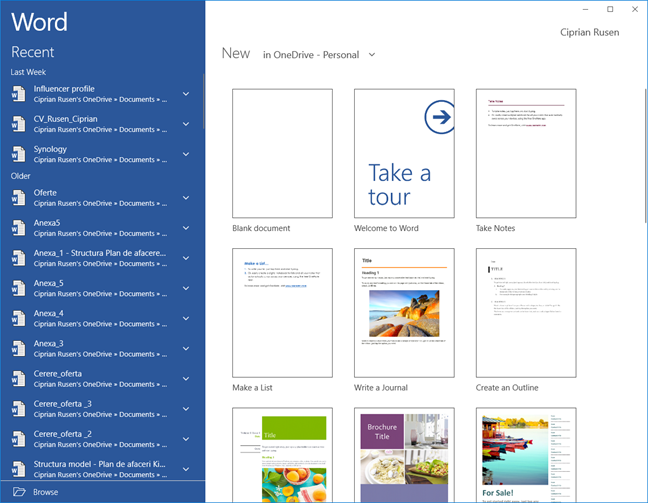
Прича са Мицрософт Сторе(Microsoft Store) апликацијама постаје компликована
У ери оперативног система Виндовс 8, апликације или апликације Виндовс продавнице(Windows Store) биле су исте ствари. Разлика је била само у начину на који сте изабрали да их именујете. У оперативном систему Виндовс 10(Windows 10) , Мицрософт продавница(Microsoft Store) прихвата и апликације и апликације за десктоп. Стога, ствари постају збуњујуће. На пример, имате Еверноте(Evernote) тоуцх апликацију у Виндовс продавници(Windows Store) за Виндовс 8.1 и Еверноте(Evernote) десктоп апликацију у Мицрософт продавници(Microsoft Store) за Виндовс 10.
Други пример: имате ОнеДриве апликацију(OneDrive app) у Мицрософт продавници(Microsoft Store) и ОнеДриве за Виндовс(OneDrive for Windows) , десктоп клијента. Иако обе нуде приступ истој услузи складиштења у облаку, начин на који изгледају и њихове карактеристике су различити.

Да бисмо поједноставили ствари, ево једног правила које треба запамтити: ако се апликација коју користите дистрибуира преко Мицрософт Сторе(Microsoft Store) -а и оптимизована је за уређаје са екранима осетљивим на додир, онда је њен најприкладнији назив „апликација“. Ако „апликација“ није оптимизована за уређаје са екранима осетљивим на додир, већ за лаптопове и рачунаре са мишем и тастатуром, њен најприкладнији назив је „апликација за десктоп“. Довољно једноставно?
Које типове апликација више волите да користите: десктоп апликације или апликације? 🙂
Сада знате разлике између свих типова апликација и програма за Виндовс(Windows) . Надамо(Hopefully) се да смо урадили добар посао да разјаснимо ваша питања и учинимо ствари разумљивијим. Пре него што затворите овај чланак, обавестите нас које апликације најчешће користите и које су то: апликације или десктоп апликације?
Related posts
Како се користи Виндовс УСБ/ДВД алат за преузимање
Виндовс 10 Упдате Ассистант: Надоградите на ажурирање од маја 2021. данас!
Како инсталирати Виндовс 11 на било који (неподржани) рачунар или виртуелну машину
Како да надоградите на Виндовс 10 (бесплатно) -
Виндовс 10 алатка за креирање медија: Направите УСБ стицк за подешавање или ИСО
Како отворити командну линију када се Виндовс не покреће (3 начина)
Како да видите све скривене датотеке и фасцикле у оперативном систему Виндовс 10
Како препознати Виндовс 10 апликације које користе системске ресурсе
Како очистити Виндовс 10 користећи Сенсе Сенсе -
Како да видите све задатке који су заказани на вашем Виндовс рачунару
Командни редак: 11 основних команди које треба да знате (цд, дир, мкдир, итд.)
Како поставити систем од нуле: најбољи ред за инсталирање свега
Како покренути старе програме користећи режим компатибилности оперативног система Виндовс 10
Како преузети Виндовс и Оффице ИСО датотеке (све верзије)
Пронађите кључ производа за Виндовс. 8 апликација које вам помажу да га опоравите!
Како да подесите подразумевани приказ/картицу за Виндовс 10 Таск Манагер
13 начина да користите „Покрени као администратор“ у оперативном систему Виндовс 10 -
Како да направите думп датотеку за апликацију, позадину или Виндовс процес
3 бесплатна начина за преузимање оперативног система Виндовс 10, на 32-битној или 64-битној верзији
7 ствари које можете да урадите са алатком за управљање дисковима у Виндовс-у
